Statistiche e Report: scaricare e iscriversi ai report di Statistiche e Report
10 min
In questo articolo:
- Scaricare un report
- Iscriversi a un report
- Modificare l'iscrizione a un report
- Personalizzare i destinatari delle email di un report
- Annullare l'iscrizione a un report
- FAQ
Statistiche e Report ti consente di scaricare e iscriverti ai report per accedere facilmente alle prestazioni del tuo sito. Scarica i report per rivedere i tuoi dati offline e condividerli facilmente con gli altri. Iscriviti ai report per ricevere automaticamente i dati dei report senza controllare manualmente il tuo Pannello di controllo.
Ad esempio, se gestisci un negozio online, puoi scaricare i report sulle vendite per analizzare le tue prestazioni mensili e condividerle con il tuo team. Iscriversi ai report settimanali sul traffico può aiutarti a rimanere al passo con le tendenze dei visitatori e prendere decisioni tempestive.
Puoi trovare la pagina Tutti i report sotto Statistiche nel Pannello di controllo del tuo sito.
Scaricare un report
Scarica i report di Statistiche e Report sul tuo computer per la revisione o la condivisione offline.
Per scaricare un report:
- Vai su Report nel Pannello di controllo del tuo sito
- Seleziona un report
- Clicca sull'icona Esporta
 in alto a destra
in alto a destra - Clicca su CSV

Iscriversi a un report
Configura il recapito automatico delle email per i report per rimanere aggiornati senza dover controllare manualmente il Pannello di controllo. Personalizza le impostazioni dell'abbonamento, inclusi il formato del report, la frequenza e le tempistiche di ricezione.
Nota:
Gli abbonamenti email sono disponibili solo per la vista tabella del report.
Per iscriverti a un report:
Pannello di controllo
App Wix
App Wix Studio
- Vai a Tutti i report nel Pannello di controllo del sito
- Seleziona un report
- Clicca sull'icona Iscriviti

- Personalizza i tempi delle email automatiche:
- Scegli il periodo di tempo del report (es. ultimi 7 giorni, ultimi 30 giorni)
- Scegli la frequenza, il giorno e l'ora con cui il tuo report ti verrà inviato via email
- Clicca su Iscriviti
Nota:
Il report viene inviato alla tua email come allegato CSV e in una vista tabella, anche se in precedenza ti sei iscritto a una vista diversa (es. grafico a linee).
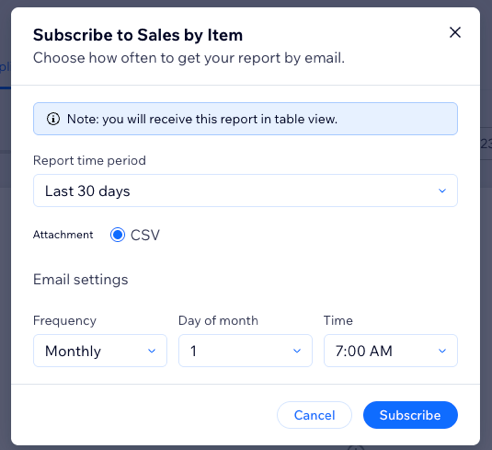
Modificare l'iscrizione a un report
Modifica le iscrizioni ai report esistenti per soddisfare al meglio le tue esigenze. Puoi regolare la frequenza, il formato e altre impostazioni per assicurarti di ricevere le informazioni di cui hai bisogno.
Per modificare l'iscrizione:
Pannello di controllo
App Wix
App Wix Studio
- Vai su Report nel Pannello di controllo del tuo sito
- Seleziona un report
- Clicca sull'icona Modifica iscrizione
 in alto a destra
in alto a destra - Apporta le modifiche pertinenti all'iscrizione:
- Scegli il periodo di tempo del report (es. ultimi 7 giorni, ultimi 30 giorni)
- Scegli la frequenza, il giorno e l'ora con cui il tuo report ti verrà inviato via email
- Clicca su Salva

Personalizzare i destinatari delle email di un report
Assicurati che le persone giuste ricevano i report o le panoramiche, personalizzando i destinatari delle email. Puoi aggiungere nuovi destinatari o modificare quelli esistenti dalle impostazioni di automazione dell'email.
Nota:
Quando personalizzi i destinatari delle email di un report, verrai indirizzato ad Automazioni Wix nel Pannello di controllo del tuo sito.
Per personalizzare i destinatari delle email:
- Vai a Statistiche in evidenza nel Pannello di controllo del tuo sito
- Clicca su Avvisi ed email in alto a destra
- Seleziona Report e panoramiche
- Clicca sull'icona Altre azioni
 accanto all'automazione pertinente e clicca su Modifica
accanto all'automazione pertinente e clicca su Modifica

- Clicca sull'azione Invia un'email
- Sotto Imposta destinatari, clicca su + Aggiungi destinatari
- Clicca su un gruppo di destinatari che riceverà l'email automatica quando attivata (es. contatti, ruoli dei collaboratori)
- Seleziona i destinatari pertinenti
- Clicca per confermare la selezione
- Clicca su Applica
- Clicca su Applica modifiche in alto a destra
Suggerimento:
Per rimuovere l'indirizzo email principale predefinito a cui viene inviato il report, elimina Email da trigger (1). Puoi sempre aggiungerlo di nuovo dalle opzioni di Aggiungi destinatari.
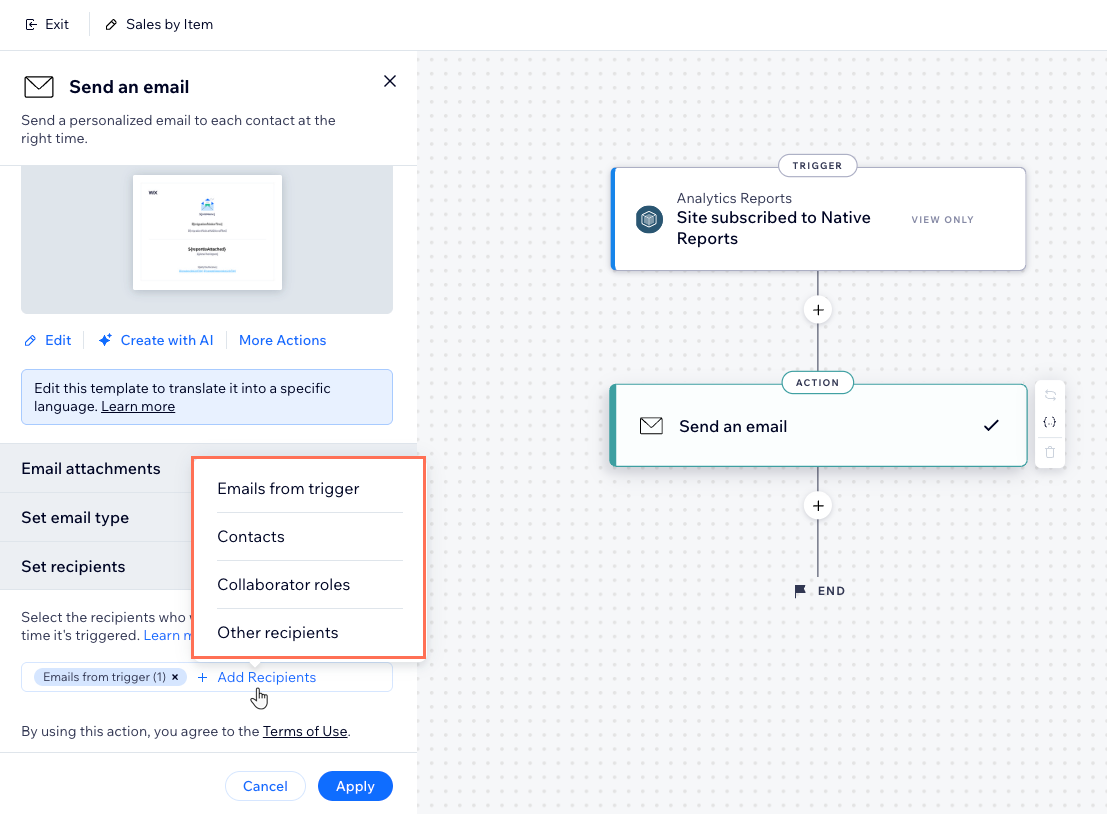
Annullare l'iscrizione a un report
Puoi annullare l'iscrizione a un report se non desideri più ricevere il report via email. Puoi sempre tornare indietro e iscriverti di nuovo al report.
Per annullare l'iscrizione a un report:
Pannello di controllo
App Wix
App Wix Studio
- Vai su Report nel Pannello di controllo del tuo sito
- Seleziona un report
- Clicca sull'icona Modifica iscrizione
 in alto a destra
in alto a destra - Clicca su Annulla iscrizione in basso a sinistra
- Clicca di nuovo su Annulla iscrizione per confermare
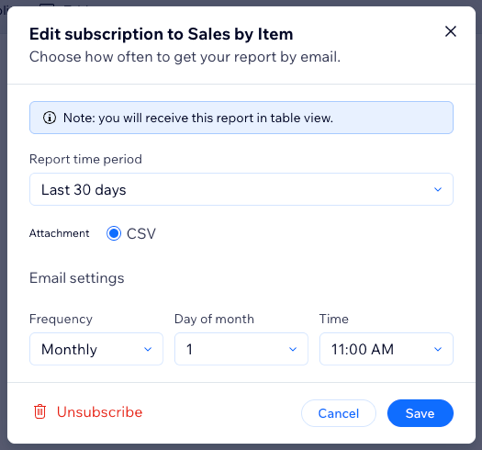
FAQ
Clicca su una domanda per saperne di più su come scaricare e iscriversi ai report.
Qual è il numero massimo di righe quando si esporta un report?
Posso iscrivermi a una Panoramica delle statistiche?
Perché ricevo un report con una visualizzazione tabella se sono iscritto a una visualizzazione del report diversa?


 in alto a destra
in alto a destra